هل حاولت فتح ملف JPG على جهاز كمبيوتر يعمل بنظام Windows 10 ، ولكن فجأة لم ينجح الأمر، تظهر رسالة خطأ مفادها "لم يتم بدء تشغيل التطبيق".
أنت لست وحدك ، فالعديد من مستخدمي Windows 10 لا يمكنهم فتح ملفات jpg بسبب مشاكل في النظام أو تلف الملفات.
إذا واجهت هذه المشكلة ، فعندئذ " لا يمكن لـ Windows 10 فتح ملفات JPEG"أو عند محاولة فتح صورة jpg، حدث خطأ في تطبيق الصور أو تعطل تطبيق الصور، هذا هو أفضل تصحيح بسيط وعملي تحتاج لتطبيقه.
المحتويات
لا يمكن فتح ملف jpg في نظام التشغيل Windows 10
إذا كانت هذه هي المرة الأولى التي يتعذر فيها على Windows 10 فتح ملف JPG ، فأعد تشغيل الكمبيوتر وحاول فتح الصورة مرة أخرى.إذا تسبب عطل مؤقت في حدوث المشكلة ، فسيؤدي ذلك إلى حل المشكلة.
لا يمكن لـ Windows 10 فتح ملف JPGالطريقة الأسرع الأخرى للمحاولةهو تثبيت أي تحديث معلق وآخر Windows.
- انقر بزر الماوس الأيمن فوق قائمة "ابدأ" في نظام التشغيل Windows 10 ، وحدد الإعدادات ،
- انقر فوق التحديث والأمان ، ثم تحقق من وجود تحديثات للسماح بتنزيل ملفات تحديث Windows من خوادم Microsoft ،
- عند الانتهاء ، أعد تشغيل الكمبيوتر لتطبيق تحديث Windows.
مرة أخرى ، قد يتسبب امتداد الملف الخاطئ في "لا يمكن فتح ملف JPG في نظام التشغيل Windows 10."حاول إعادة تسمية الملف واستخدامه.JPEGكملحق ، قد يؤدي هذا إلى فتح صور JPG على نظام التشغيل Windows 10.
اضبط تطبيق الصور على الوضع الافتراضي
- اضغط على مفتاح Windows + I لفتح الإعدادات ،
- انقر فوق التطبيقات ، ثم انقر فوق التطبيقات الافتراضية ،
- هنا ، سترى التطبيقات التي تم تعيينها لفتح الملفات افتراضيًا.
- يرجى التمرير لأسفل والعثور على الصورة والنقر عليها واختيار تطبيق "الصور" من القائمة.
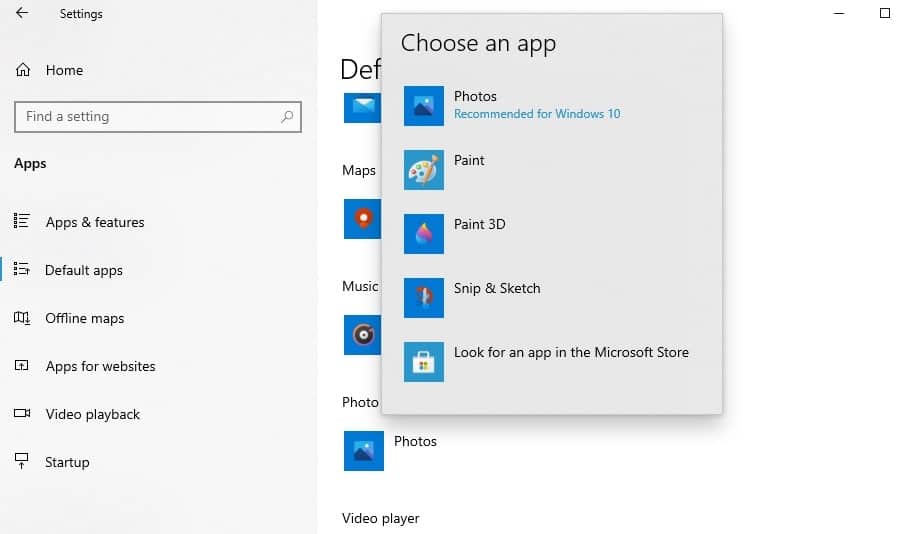
إعادة تعيين تطبيق الصور
عندما لا يعمل تطبيق الصور بشكل صحيح ، حاول إعادة تعيينه على الإعدادات الافتراضية.
- افتح قائمة ابدأ وانقر فوق رمز الإعدادات ،
- انقر فوق التطبيقات ، ثم انقر فوق التطبيقات والميزات في اللوحة اليمنى ،
- يرجى التمرير لأسفل والعثور على صور Microsoft ، والنقر عليها وتحديد خيار "متقدم".
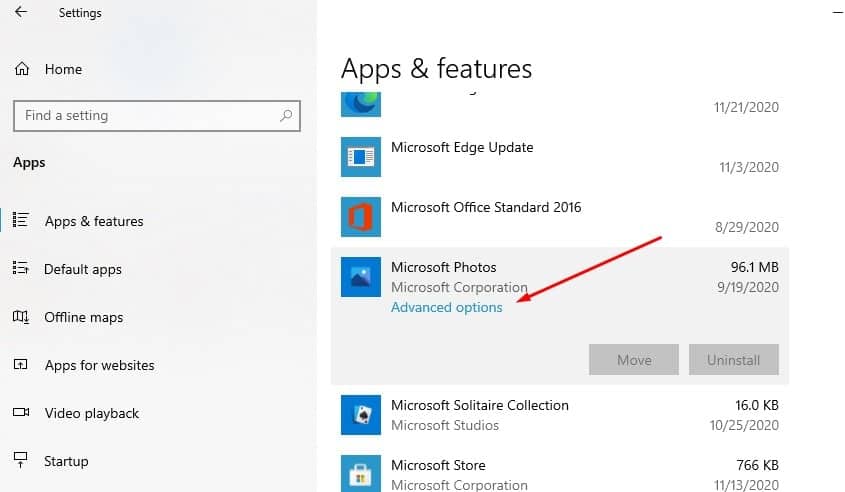
- ستعرض الشاشة التالية خيار إعادة تعيين التطبيق بالنقر فوق إعادة تعيين ، والنقر فوق إعادة تعيين مرة أخرى عندما يُطلب منك التأكيد لبدء العملية.
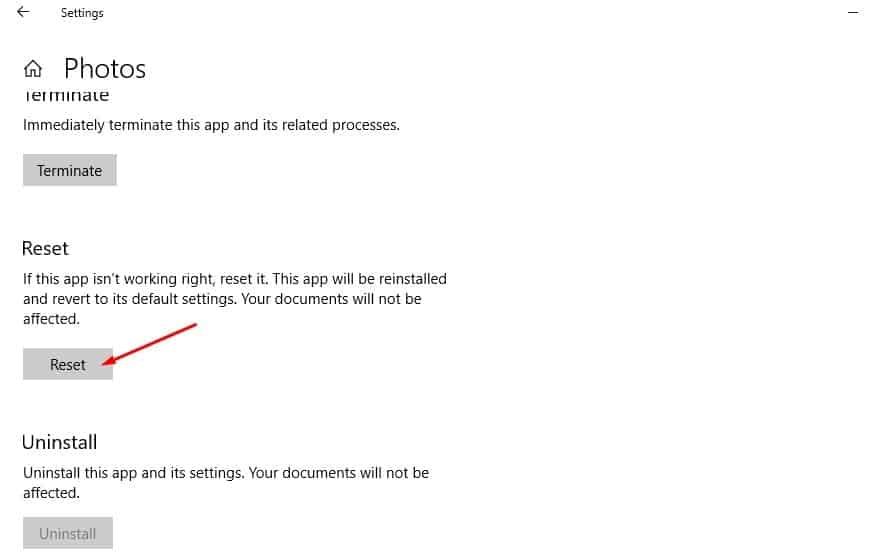
- عند الانتهاء ، أعد تشغيل الكمبيوتر وحاول فتح صورة jpg على الكمبيوتر.
أعد تثبيت تطبيق الصور
هل مازلت بحاجه للمساعدة؟إذا كان هناك خطأ يمنع فتح ملف jpg في نظام التشغيل Windows 10 ، فحاول إعادة تثبيت تطبيق الصور الذي يمكن إصلاحه.
- انقر بزر الماوس الأيمن فوق قائمة بدء Windows 10 وحدد Windows PowerShell (المسؤول).
- الآن قم بتنفيذ الأمر:get-appxpackage *Microsoft.Windows.Photos* | إزالة appxpackage.
- عند الانتهاء ، سيؤدي هذا إلى إزالة تطبيق صور Microsoft من جهاز الكمبيوتر الخاص بك وإعادة تشغيل جهاز الكمبيوتر.
- افتح الآن متجر Microsoft ، وابحث عن Microsoft Photos ، ثم قم بالتنزيل والتثبيت مرة أخرى.
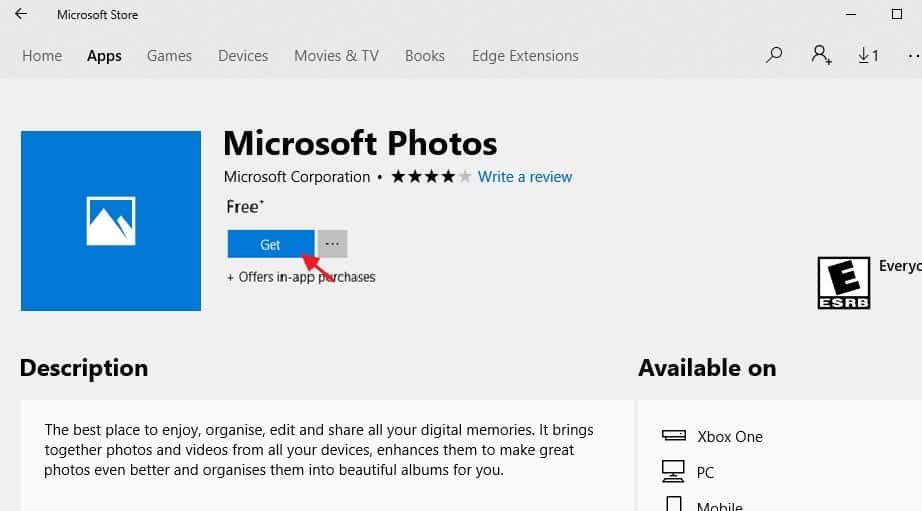
قم بتشغيل أوامر الأداة المساعدة DISM و SFC
بالإضافة إلى ذلك ، استخدم الأداة المساعدة SFC لتشغيل الأمر DISM لاستعادة الصحة ، والذي يمكن أن يساعد في استعادة صورة النظام واستعادة ملفات النظام التالفة بالملفات الصحيحة.
- في قائمة البدء ، ابحث عن cmd ، وانقر بزر الماوس الأيمن فوق موجه الأوامر ، وحدد تشغيل كمسؤول ،
- اكتب الأمراستبعاد / عبر الإنترنت / تنظيف الصورة / استعادة الصحةواضغط على Enter لمسح أي سبب من أسباب نظام التشغيل Windows 10 وتصحيحه لا يمكن فتح مشكلة ملف JPG.
- ستستغرق عملية المسح بعض الوقت حتى تكتمل بنسبة 100٪
- اكتب بعد ذلك الأمرsfc / scannowواضغط على Enter
- إذا عثر على ملف نظام تالف ومفقود ، فسيقوم بفحصه وستقوم أداة SFC المساعدة تلقائيًا باستعادته بالملف الصحيح.
- بعد اكتمال عملية المسح بنسبة 100٪ ، أغلق موجه الأوامر وأعد تشغيل الكمبيوتر.
إذا لم تحل الحلول المذكورة أعلاه المشكلة ، إذننوافذ 10仍غير قادر على فتح الصورة ،ثم استخدم تطبيقات الطرف الثالث الأخرى ، مثل Paint 3D و IrfanView و Snip & Sketch و Cool File Viewer و Photoshop و Inkscape وما إلى ذلك.
يرجى قراءة:
- كيفية فتح ملفات HEIC (صور iPhone) أو تحويل heic إلى jpg في نظام التشغيل Windows 10
- الحل: خطأ في نظام ملفات Windows 10 عند فتح الصور (-2147416359)
- تم الحل: بعد تحديث Windows 10 20H2 ، توقف تطبيق الصور عن العمل.
- كيفية إصلاح خطأ Google Chrome غير المسجل على نظام التشغيل Windows 10

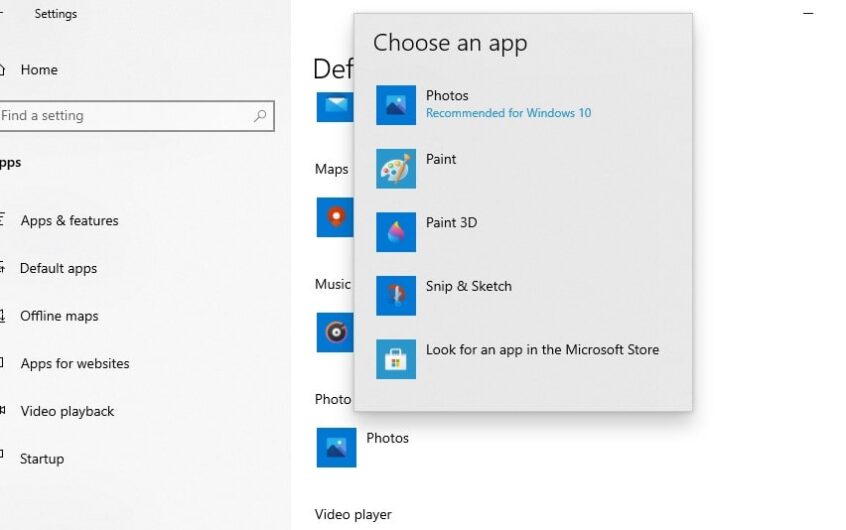




![[ثابت] لا يمكن لـ Microsoft Store تنزيل التطبيقات والألعاب](https://oktechmasters.org/wp-content/uploads/2022/03/30606-Fix-Cant-Download-from-Microsoft-Store.jpg)
![[تم الإصلاح] يتعذر على متجر Microsoft تنزيل التطبيقات وتثبيتها](https://oktechmasters.org/wp-content/uploads/2022/03/30555-Fix-Microsoft-Store-Not-Installing-Apps.jpg)
